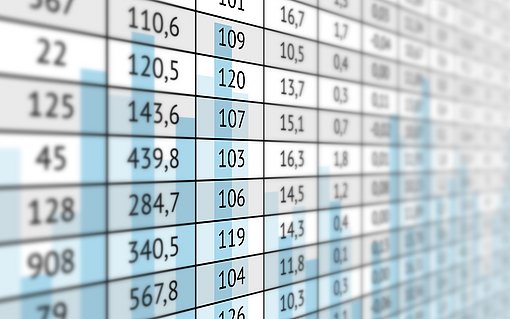Wenn ein Bild sich nicht löschen lässt
Windows+Linux / Deutsch / Open Source. In Writer kann es vorkommen, dass ein Bild sich nicht anklicken lässt. Man stellt den Textfluss ein, schiebt Absätze hin und her. Und irgendwann stellt man fest, dass man auf das Bild nicht mehr zugreifen kann.
Das ist ein Fall für den Navigator. Den rufen Sie auf mit "Ansicht / Navigator" oder der Taste F5. Der Navigator zeigt Ihnen alle Bestandteile Ihres Dokuments übersichtlich an. Klicken Sie im Navigator auf "Bilder", so erhalten Sie eine Liste aller Grafiken im Dokument. In dieser Liste können Sie auf Bilder anklicken, auf die Sie im Textfenster nicht zugreifen können.
Die Grafiken tragen meist Namen wie Bild1, Bild2 und so weiter. Um ihnen bessere Namen zuzuweisen, rufen Sie jede Grafik zunächst per Doppelklick auf, um sie in Augenschein zu nehmen. Dann klicken Sie sie mit der rechte Maustaste an und klicken schließlich "Grafik / Umbenennen".
Außerdem finden Sie im Navigator Überschriften, Tabellen, Textrahmen, OLE-Objekte, Textmarken, Bereiche, Hyperlinks, Referenzen, Verzeichnisse, Kommentare und Zeichenobjekte. Gerade bei größeren Dokumenten, die aus unterschiedlichen Objekten bestehen, ist der Navigator sehr hilfreich.
Die Überschriften im Navigator entsprechen der Gliederung Ihres Dokuments. Manchmal tauchen hier Textabschnitte als Überschriften auf, die gar nicht dazu gehören. In dem Fall markieren Sie die entsprechenden Textabschnitte im Hauptfenster, klicken mit der rechten Maustaste darauf und wählen aus dem Kontextmenü die Option "Direkte Formatierung entfernen" - auch wenn gar keine besondere Formatierung zu sehen ist. Damit verschwinden die Einträge aus der Gliederung im Navigator.
Mehr zum Thema